Wix 레스토랑: 음식점 예약 번역하기
3 분
페이지 메뉴
- 1 단계 | 사이트 대시보드에서 번역 관리하기
- 2 단계 | 에디터에서 번역 관리하기
Wix 다국어 예약 양식 및 확인 페이지를 번역해 음식점 예약 경험을 향상시키세요. 고객이 사이트 언어에서 선호하는 언어를 선택할 수 있으므로 이해할 수 있는 언어로 더 쉽게 예약할 수 있습니다.
시작하기 전:
먼저 Wix 다국어를 추가 및 설정해야 합니다. Wix 다국어는 에디터, 사이트 대시보드 또는 Wix 앱 마켓에서 추가할 수 있습니다.
1 단계 | 사이트 대시보드에서 번역 관리하기
음식점 예약 양식 및 확인 페이지 모두 자동으로 번역되는 기본 입력란을 포함하고 있습니다.
번역을 관리하려면:
- 사이트 대시보드의 번역 관리자로 이동합니다.
- 왼쪽에서 테이블 예약을 클릭합니다.
- 옵션을 선택합니다.
- 사이트를 자동 번역한 경우: 자동 번역을 검토하고 필요한 경우 편집합니다.
- 자동 번역을 사용하지 않은 경우: 사용자 지정 입력란 및 정책을 수동으로 번역합니다.
- 저장 및 게시를 클릭합니다.
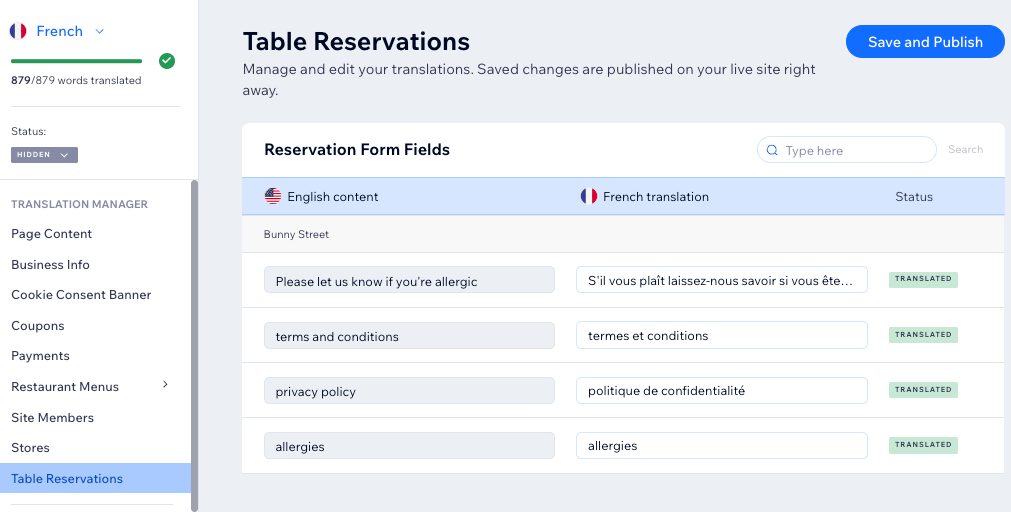
2 단계 | 에디터에서 번역 관리하기
Wix 에디터
Studio 에디터
- 에디터로 이동합니다.
- 에디터 상단에서 언어 변경 드롭다운 메뉴를 클릭합니다.

- 편집할 언어를 선택합니다.
- 테이블 예약 위젯이 있는 페이지로 이동합니다.
- 에디터 왼쪽에서 페이지 및 메뉴
 아이콘을 클릭합니다.
아이콘을 클릭합니다. - 해당 페이지를 선택합니다.
- 에디터 왼쪽에서 페이지 및 메뉴
- 페이지에서 테이블 예약 위젯을 클릭합니다.
- 설정을 클릭합니다.
- 텍스트 탭을 클릭합니다.
- 필요에 따라 관련 텍스트를 업데이트합니다.
- 저장 또는 게시하기를 클릭합니다.
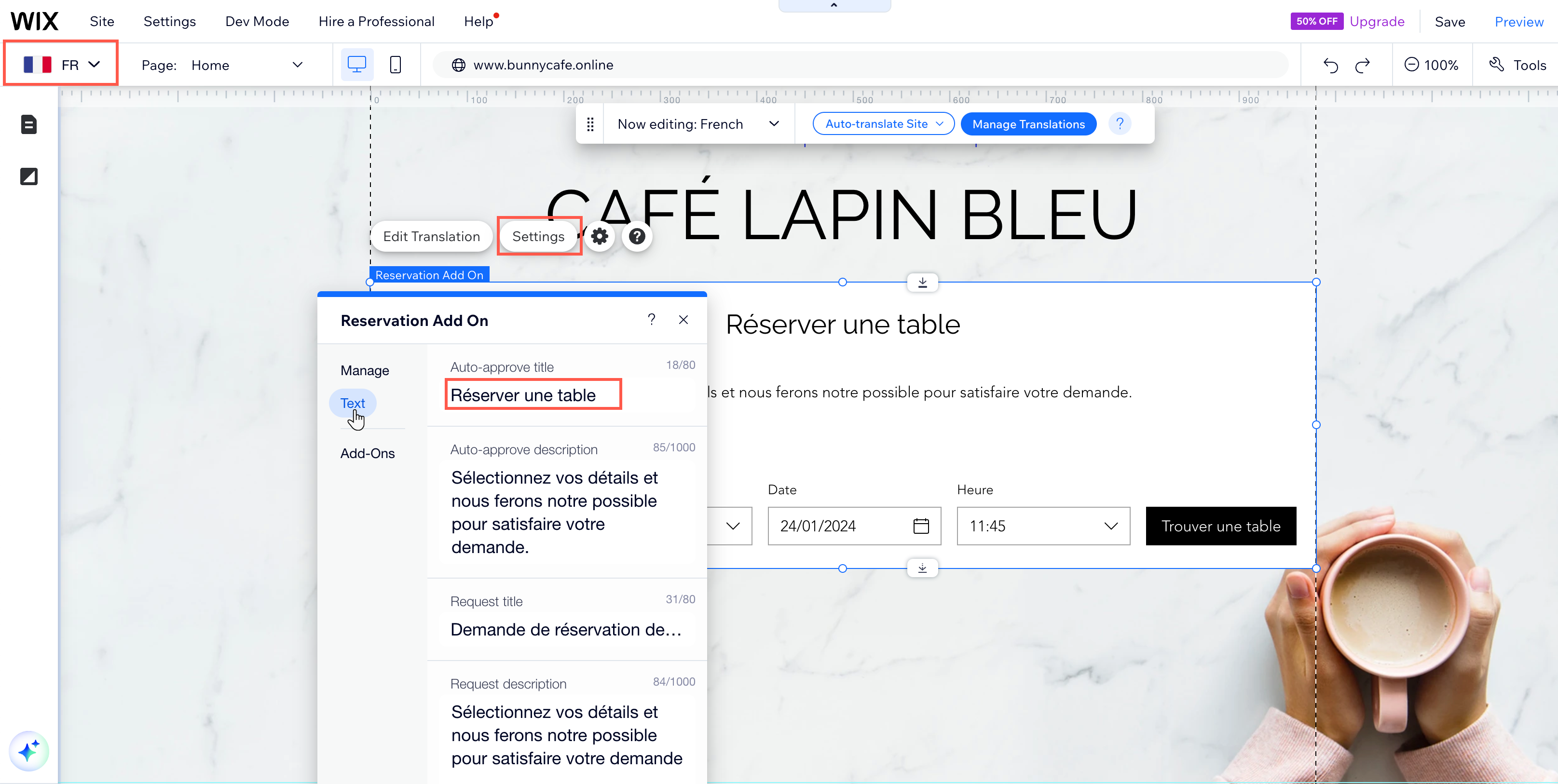
다음 단계:

계속해서 사이트의 다른 페이지를 번역합니다. 또한, 사이트 언어로 자동 이메일을 번역하는 것이 좋습니다. 이를 통해 잠재 고객과 해당 언어로 소통해 보다 현지화된 경험을 제공할 수 있습니다.


